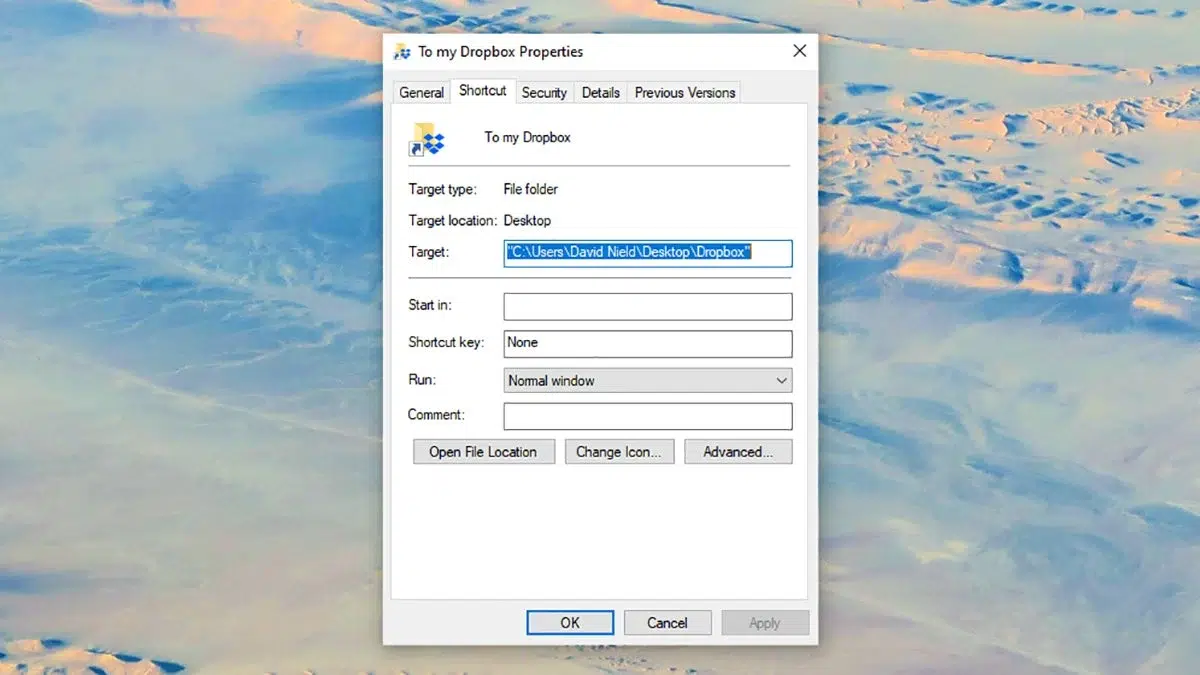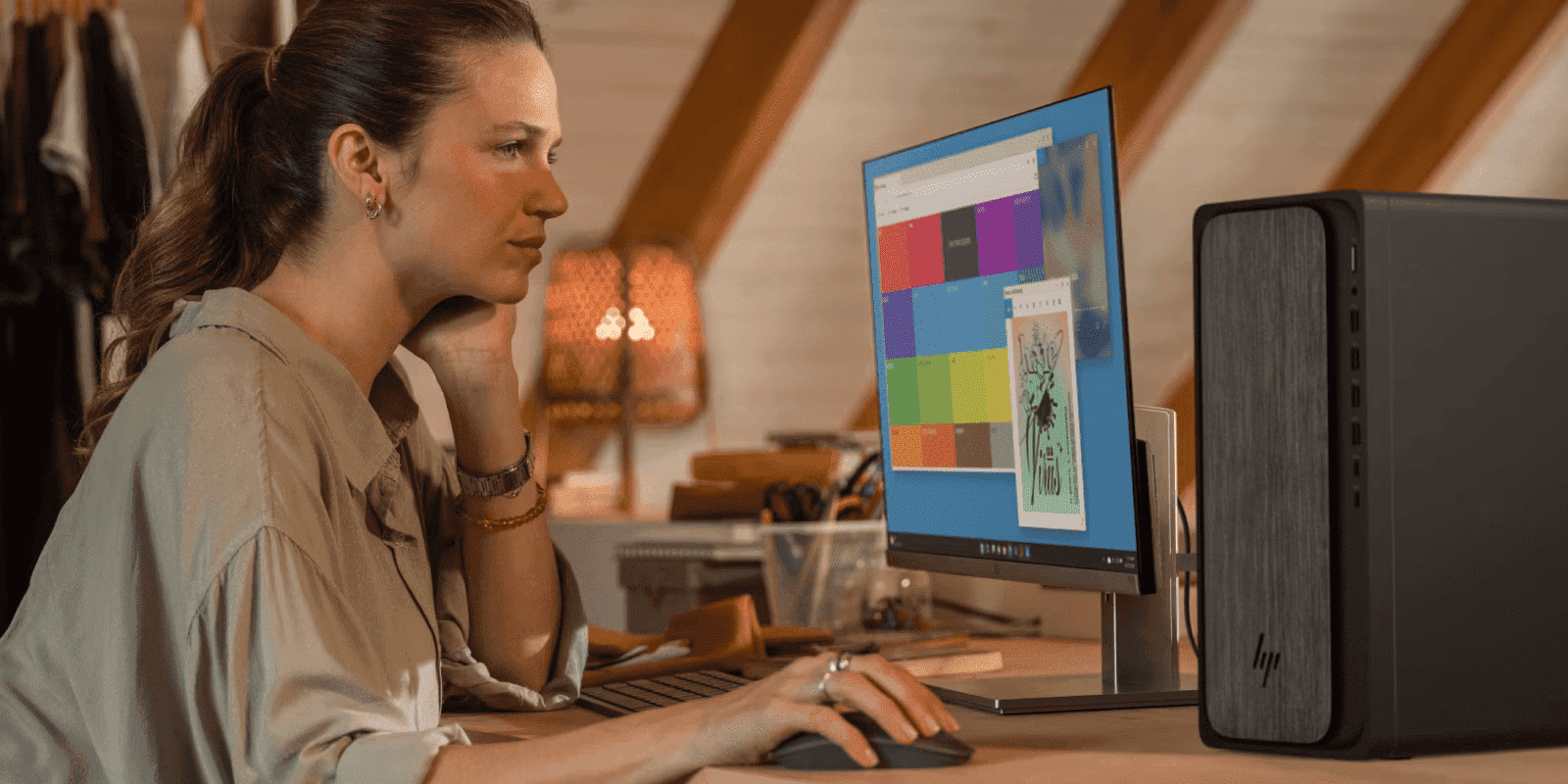- Ustaad samaynta jid-gaaban oo leh cabbirro si loo furo abka iyo faylalka leh goobo gaar ah.
- Ka faa'iideyso amarada dareemaha Muuqaalka qarsoon iyo Xafiiska Ku-darka gaagaaban ee socodka shaqada ee degdega ah.
- Abaabulka oo ilaali: Ku dheji barta shaqada, habayso guddiga Helitaanka, oo u isticmaal OneDrive jid-gaabyada la wadaago.

Samee jid-gaabyo leh cabbiro gaar ah wuxuu kuu ogolaanayaa inaad bilowdo barnaamijyada, dukumentiyada iyo hawlaha nidaamka leh goobo gaar ah, si degdeg ah oo aan had iyo jeer ku celin tallaabooyin isku mid ah. Tusaale ahaan, waad furi kartaa Word si toos ah dukumeenti gaar ah ama ku bilow Chrome qaab qarsoodi ah adiga oo hal mar laba-gujinaya.
Tilmaamahan wax ku oolka ah waxaynu ku ururinaynaa wax kasta oo aad u baahan tahay gudaha Windows 10 iyo Windows 11: Sida loo sameeyo shortcuts ka xoq ama la tabaha sida loo jiido oo loo daadiyo, isticmaal macnaha guud ama "U dir...", sida loogu daro xuduudaha goobta "Destination", liiska amarada Windows qarsoon aad u faa'iido badan, sida loo dhejiyo barta shaqada, sababta falaarta ugu muuqato soo jiidashada iyo sida loo saaro. Intaa waxaa dheer, waxaan daboolnaa gelida OneDrive, Wax ka beddelayaasha Muuqaalka hab-gaabyo horumarsan iyo habayn kiiboodhka XafiiskaWaxa kale oo aad baran doontaa sida loo habeeyo qaybaha iyo kooxaha Helitaanka iyo saamaynta amnigooda.
Waa maxay marin gaaban oo leh cabbirro iyo goorta la isticmaalayo?
Jid gaaban oo leh cabbirro waa .lnk file aan tilmaamin oo keliya codsi ama fayl, laakiin sidoo kale ku dara doodaha bilawgiisa si uu wax uga beddelo dhaqankiisa. Tan waxa lagu habeeyey gudaha Guryaha Gaaban, ee tabka "Shortcut" ee goobta "Target" (waxaa laga yaabaa inay u muuqato sida 'Bartilmaameedka' qaar ka mid ah interfaces).
Tusaalayaal waxtar leh oo degdeg ah: ku fur Word oo wata dukumeenti gaar ah ku darista jidkeeda dhamaadka fulinta; ama furitaanka Notepad oo wata qoraal gaar ah; ama bilaabista Steam qaabka offline. Tusaale ahaan: "C:\Program Files\Microsoft Office\root\Office16\WINWORD.EXE" "C:\Usuarios\TuNombre\Documentos\propuesta.docx", Chrome ku jira qaabka qarsoodiga con "C:\Program Files\Google\Chrome\Application\chrome.exe" --incognito o Khadka tooska ah ee Steam con "C:\Program Files (x86)\Steam\Steam.exe" -offline.
Siyaabo fudud oo loo abuuro jid-gaaban gudaha Windows 10 iyo Windows 11
- Gacanta ku samee: Kombiyuutarka, ku dhufo midigta> New> Shortcut, guji 'Browse' si aad u dooratid shayga (barnaamijka, dukumentiga, faylka, iwm.) oo u bixi magac macno leh. Tani waa habka caadiga ah ee u oggolaanaya in si buuxda loo xakameeyo tallaabada koowaad.
- Nuqul> Ku dheji Jidka GaabanHaddii aad hesho shayga, koobiyi (Ctrl+C ama midig-guji> Nuqul) oo isticmaal "Paste Shortcut" ee Desktop-ka (ama meesha aad ku sugan tahay). Aad bay u toosan tahay oo waxay la shaqaysaa barnaamijyada, faylasha, iyo faylalka.
- Jiid oo ku tuur Alt: Ka soo jiid faylka ama barnaamijka galkiisa Desktop-ka adigoo hoos u haya furaha. AltWaxaad arki doontaa xiriir la sameeyay; sii daa oo waxaad heli doontaa isla markiiba.
- Kaaliyaha rakibaha-Barnaamijyo badan ayaa kuu oggolaanaya inaad doorato ikhtiyaarka aad ku abuuri karto icon desktop-ka ama menu-ka Start inta lagu jiro rakibidda. U fiirso tallaabadan waqti iyo tillaabooyinka badbaadi, oo marmar dooro meesha.
- Laga soo bilaabo menu Bilow- Gudaha Windows 10, ka soo jiid app-ka Start oo ku socda Desktop-ka (sanduuq "Link" ayaa soo muuqan doona). Gudaha Windows 11, fur Start> All apps, jiid abka ilaa qoraalka xiriirku ka soo baxo, oo sii daayo si aad u abuurto soo jiidashada.
- Gelida tooska ah ee shabakada: Chrome ama Firefox, jiid Calaamadda loo yaqaan 'padlock icon' ciwaanka ciwaanka ee miiska Tani waxay ku siin doontaa marin gaaban bogga aad jeceshahay.
- U dir > Desktop: Ka hel waxaad rabto gudaha Explorer, ku dhufo midigta> U dir> "Desktop (abuur gaaban)". Tani waxay faa'iido u leedahay dukumentiyada ama faylasha aad isticmaasho maalin kasta.
- Laga soo bilaabo fulinta: Galka barnaamijka, midig-guji faylka .exe> "Create shortcut". Haddii Windows uu kaaga digayo in uusan halkaas ka abuuri karin, way ku siin doontaa dhig miiska. Aqbal oo tag.
Awaamiirta qarsoon si loo abuuro jid-gaabyada hawlaha nidaamka
Daaqadaha ayaa kuu ogolaanaya inaad abuurto jid-gaaban meelaha gudaha ee nidaamka Isticmaalka amarada gaarka ah. Keliya samee jid-gaab oo ku dheji amarka u dhigma goobta "Location". Qaar aad u faa'iido badan ayaa ah:
- Dib-u-warshadaynta qashinka:
explorer.exe shell:::{645FF040-5081-101B-9F08-00AA002F954E} - Isku xirka shabakada:
explorer.exe shell:::{7007ACC7-3202-11D1-AAD2-00805FC1270E} - Guddi xakameyn:
explorer.exe shell:::{26EE0668-A00A-44D7-9371-BEB064C98683} - Qaabka Ilaah (dhammaan hawlaha):
explorer.exe shell:::{ED7BA470-8E54-465E-825C-99712043E01C} - Aaladda maamulka:
explorer.exe shell:::{D20EA4E1-3957-11d2-A40B-0C5020524153} - Xulashooyinka Xisaabaadka Sare:
explorer.exe shell:::{7A9D77BD-5403-11d2-8785-2E0420524153} - Kooxdaan:
explorer.exe shell:::{20D04FE0-3AEA-1069-A2D8-08002B30309D} - Muuqaalka Desktop:
explorer.exe shell:::{3080F90D-D7AD-11D9-BD98-0000947B0257} - Galkii dhawaa:
explorer.exe shell:::{22877a6d-37a1-461a-91b0-dbda5aaebc99} - Xulashada Awoodda:
explorer.exe shell:::{025A5937-A6BE-4686-A844-36FE4BEC8B6D} - Xarunta Ogeysiinta:
explorer.exe shell:::{05d7b0f4-2121-4eff-bf6b-ed3f69b894d9} - Shabakad dhan:
explorer.exe shell:::{208D2C60-3AEA-1069-A2D7-08002B30309D} - Dabka Windows:
explorer.exe shell:::{4026492F-2F69-46B8-B9BF-5654FC07E423} - Dukumentiyadayda:
explorer.exe shell:::{450D8FBA-AD25-11D0-98A8-0800361B1103} - Dejinta shabakada Wi-Fi:
explorer.exe shell:::{1FA9085F-25A2-489B-85D4-86326EEDCD87} - Soo celi oo soo celi:
explorer.exe shell:::{B98A2BEA-7D42-4558-8BD1-832F41BAC6FD} - Aaladda iyo daabacayaasha:
explorer.exe shell:::{A8A91A66-3A7D-4424-8D24-04E180695C7A} - Aaladda Bluetooth:
explorer.exe shell:::{28803F59-3A75-4058-995F-4EE5503B023C}
Waxa kale oo aad samayn kartaa galal gaar ah oo leh magacyo sida Administrador.{D20EA4E1-3957-11d2-A40B-0C5020524153}, Bluetooth.{28803F59-3A75-4058-995F-4EE5503B023C}, Personalización.{ED834ED6-4B5A-4bfe-8F11-A626DCB6A921}, iwm., si aad si dhakhso ah u gasho goobaha adoo isticmaalaya kaliya qoraalka muuqda ka hor wakhtiga. Tusaalayaal wax ku ool ah oo ku saabsan sida wax looga beddelo jid-gaabyada jira, eeg maqaalkeena Guryaha gaaban ee Windows.
Habdhaqanka habaynta: cabbirada 'Target'
Marka habka gaaban la sameeyo, fur Propiedades, gudaha "Shortcut" tab tafatirka 'Ujeedka' isagoo intaa ku daray cabiraadaha dhamaadka garoonka. Tani waxay otomaatig u tahay hawlaha: furitaanka codsiyada qaabab gaar ah ama faylal si toos ah loo doortay.
Tusaalayaal wax ku ool ah: Chrome qarsoodi ah con "C:\Program Files\Google\Chrome\Application\chrome.exe" --incognito; Khadka tooska ah ee Steam con "C:\Program Files (x86)\Steam\Steam.exe" -offline; Notepad oo leh fayl con notepad.exe "C:\Usuarios\Nombre\Documentos\nota.txt"; o Eray leh dukumeenti con "C:\Program Files\Microsoft Office\root\Office16\WINWORD.EXE" "C:\Ruta\al\documento.docx"Tusaalayaal dheeri ah, ka eeg hagahayaga Habbee dariiqyada gaagaaban iyo bar hawleedka gudaha Windows 11.
Ku dheji bar-haweedka oo arrimuhu nadiif ha noqdaan
Guji soo jiidashada goobta shaqada Waxa ay sahlaysaa in la galo oo ay ka hortagto isku buuqa miiska. Gudaha Windows 10, soo jiidashada si toos ah bar-hawleedka. Gudaha Windows 11, midig-guji abka ama soo jiidashada oo dooro "Ku dheji shaqada"; Si aad meesha uga saarto, midig-guji oo dooro "Ka saar shaqada."
Waa maxay sababta gaagaaban u tusin falaarta iyo sida meesha looga saaro
La fallaadho korkooda wuxuu kala soocaa dariiqa gaaban kan asalka ah ee la fulin karo si looga fogaado khaladaadka marka la guurayo ama la tirtirayo faylasha muhiimka ah. Haddii aad rabto in aad ka saarto, waxaad wax ka beddeli kartaa Diiwaanka (had iyo jeer si taxadar leh iyo gurmad). Marka hore, fur regedit, u gudub HKEY_LOCAL_MACHINE\SOFTWARE\Microsoft\Windows\CurrentVersion\Explorer, samee furaha Shell Icons, dentro un Qiimaha xargaha leh magac 29 iyo qiimaha %windir%\System32\shell32.dll,-50. Kadib, dib u bilaw kombayutarkaga si aad u dabaqdo isbedelada. Si aad wax badan uga barato sida fallaadha looga saaro calaamadaha, booqo maqaalkeena Ka saar falaarta ku taal astaanta.
OneDrive Shortcuts: galka iyo dukumentiyada la wadaago
Haddii aad isticmaasho OneDrive, waad awoodaa ku dar jid-gaabyada galka la wadaago laga bilaabo ikhtiyaarka la wadaago> Aniga ila wadaaga> "Kudar gaaban faylalkayga" (ama midig-guji galka). Tani waxay ka dhigaysaa galka mid la heli karo sidii mid adiga kuu gaar ah. Si aad u abuurto jid-gaaban dukumentiyada Word gudaha OneDrive, eeg hagahayaga Samee xiriirinta tooska ah ee faylasha Word iyo OneDrive.
Jidadka gaagaaban ee horumarsan ee Muuqaalka
Muuqaalka ayaa taageera khadka amarka Ku habboon furitaanka aragtiyo gaar ah, abuurista shay, ama cilad-bixinta khaladaadka. Keliya samee jid-gaab si aad u aragto.exe oo ku dar wax ka beddelka habboon:
- /a: Si aad u abuurto shay leh lifaaq, tusaale ahaan:
/a archivo.pdf. Haddii aan la tilmaamin, ka qaado qoraal (IPM.Note). - /altvba: furaya mashruuc gaar ah oo VBA ah bedelkii ka caadiga ahaa (waxaad isticmaali kartaa otmfilename).
- /c: abuuraa qayb cusub oo ka mid ah fasalka la tilmaamay, sida
/c ipm.activitymaalin kasta,/c ipm.appointmentballan,/c ipm.contactxiriir, iwm. - /clin hubin: waydiisanayaa inuu ku doorto macmiilka caadiga ah ee Outlook.
- /cleanaautocompletecache: waxa uu nadiifiyaa liiska otomaatiga ah.
- / qaybo nadiif ah: Waxay ka saartaa qaybaha gaarka ah waxayna soo celisaa kuwii hore.
Hababka gaaban ee gaarka ah ee ku jira add-ins Office
Loogu talagalay Excel iyo Word ee shabakada, Windows iyo Mac, karaa adigu iska abuur furayaasha keyboard-ka qalabkaaga. Waxaad u baahan tahay mid keliya deegaanka fulinta la wadaago, sheeg falkaaga iyo ku xidhidhiyaan Xafiiska.Actions.AssociatesSi loo maareeyo jid-gaabyadan, fiiri casharradayada ku saabsan abuurista jidadka gaaban ee Xafiiska.
Abaabulka qaybaha iyo kooxaha ku jira Pane Navigation Access
Si loo maareeyo database gudaha Access, qorshee navigation iyadoo maskaxda lagu hayo isticmaalayaasha: abuuraa qaybaha (tusaale ahaan, "Wararka") oo u qaybsama kooxaha sida Maalin kasta, Todobaadle, Saddex-biloodle, iwm, si loo fududeeyo raadinta. Farsamooyinka is-beddelka horumarsan, eeg maqaalkeena.
Nabadgelyada Helitaanka: Xadka iyo Hababka ugu Fiican
Wax ka beddel guddiga hagaha ma aha hab nabadgelyoIsticmaalayaasha xaasidnimada leh waxay joojin karaan macros iyagoo riixaya Shift at startup, muujiyaan walxaha qarsoon, ama walxaha nuqul ka mid ah. Waxaa habboon in tan lagu kabo tillaabooyinka ay ka midka yihiin kalsoonida keydka macluumaadka iyo ilaalinta erayga sirta ah marka loo baahdo.
Xusuusin ogeysiisyada buskudka ee shabakada
Bogagga qaar, sida Reddit, waxay muujinayaan a ogeysiis buskud Si loo maareeyo oggolaanshaha. In kasta oo aanay saamaynayn hababka farsamada, waxa fiican in aad aqbasho ama habayso waxa aad door bidayso si aad u gasho dhammaan waxyaabaha ku jira.
Xakamee abuurista jid-gaabyo leh cabbirro kuu keenaya xawaaraha iyo saxnaanta: Fur Word oo wata dukumeenti gaar ah, geli hawlaha qarsoon, otomaatig u ah Outlook oo wata amarro gaar ah, iyo xitaa ku bixi kiiboodhka gaarka ah ee Xafiiska. Farsamooyinkan, adoo si sax ah u habaynaya jid-gaabyadaada oo aad ixtiraamto amniga gelitaanka iyo OneDrive, socodkaagu wuxuu noqon doonaa mid hufan oo habaysan adigoon lumin xakamaynta.
Qora xamaasad leh oo ku saabsan adduunka bytes iyo farsamada guud ahaan. Waxaan jeclahay inaan aqoontayda ku wadaago qoraal, taasina waa waxa aan ku samayn doono blog-gan, ku tusi doona dhammaan waxyaabaha ugu xiisaha badan ee ku saabsan qalabka, software-ka, qalabka, isbeddellada tignoolajiyada, iyo in ka badan. Hadafkaygu waa inaan kaa caawiyo inaad u dhex marato adduunka dhijitaalka ah si fudud oo madadaalo leh.